如何安装Android SDK和设置ADB
Posted
tags:
篇首语:本文由小常识网(cha138.com)小编为大家整理,主要介绍了如何安装Android SDK和设置ADB相关的知识,希望对你有一定的参考价值。
安装Android SDK和设置ADB步骤:
注:在安装前,首先要配置JDK环境变量,JDK在java官网下载即可。
一、 JDK环境配置:
1. 安装好jdk后右击"我的电脑">属性>高级>单击"环境变量"按钮
2. 点击"系统变量"选项框中的"新建"按钮
3. 在变量名右边的文本框中输入 JAVA_HOME
4. 在变量值右边的文本框中输入jdk的安装路径(如盘符:\\*\\Java\\jdk1.*)直到jdk文件夹根目录,之后点确定保存退出
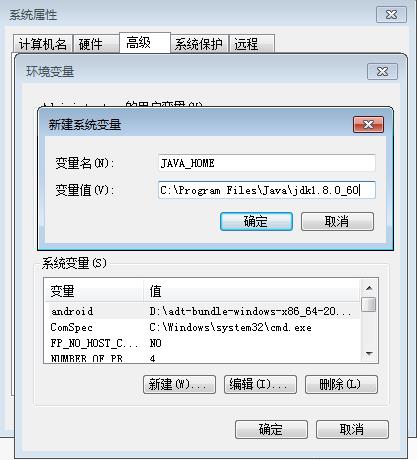
5. 双击下拉列表中变量为"path"的项
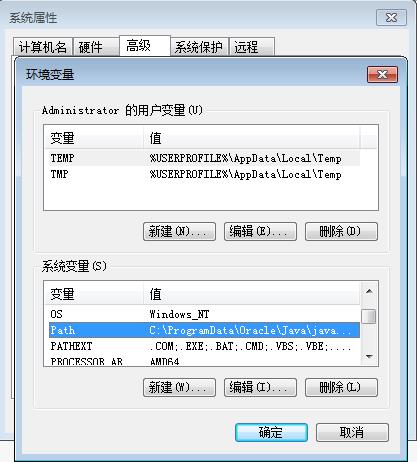
6. 在弹出的对话框中的变量值右边的文本框的最后输入 ;%JAVA_HOME%\\bin 点击确定,点击"系统变量"选项框中的"新建"按钮
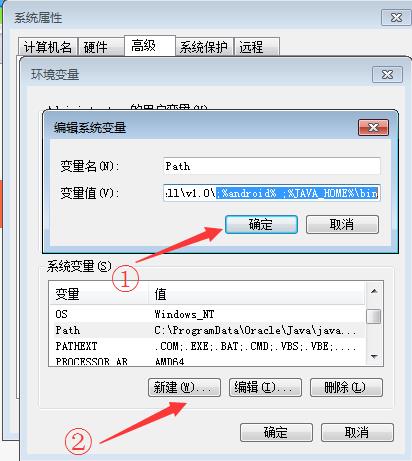
7. 在变量名右边的文本框中输入CLASSPATH
8. 在变量值右边的文本框中输入".;%JAVA_HOME%\\jre\\lib\\rt.jar.;%JAVA_HOME%\\lib\\tools.jar" 点确定>确定>确定后保存退出
二、测试
1. 配置好环境后:开始>运行>cmd 在命令窗口输入 java -version
2. 回车后如果显示有java version "1.*.x"则说明安装好 再输入java>回车>javac>回车后,显示相关jdk相关信息则说明配置成功
三、SDK安装成功后,配置环境变量(SDK安装需要“翻墙”在Google上网才能下载安装包)
1. 鼠标右键击"我的电脑">属性>高级系统设置>高级>单击"环境变量"按钮
2. 在系统变量中,双击下拉列表中变量为"Path"的项
3. 在弹出的对话框中的变量值右边的文本框的最后输入adb.exe和fastboot.exe所在的盘符,如”; C:\\Work\\android-sdk_r07-windows\\android-sdk-windows\\platform-tools”点击确定退出设置即可
四、ADB调试
1. 将手机设置为debug模式,在开发者选项中
2. 手机通过USB线插上电脑,连接成功以后,第一次连接的手机会在手机屏幕上显示一串字符,直接选择接受。
3. 打开CMD,输入:ADB devices,看是否出现以下
* daemon not running. starting it now on port 5037 *
* daemon started successfully *
List of devices attached
248227000396 device
如果出现
adb server is out of date. killing
ADB server didn\'t ACK
* failed to start daemon *
请按照以下步骤操作:
1. 关闭所有的防火墙软件
2. 在cmd窗口输入:C:\\Users\\xxxx>adb nodaemon server , 系统提示“ cannot bind \'tcp:5037\' 这是ADB所需要的5037端口被占用了,关掉占用的进程即可。
总结:安装Android SDK和设置ADB时,先要安装JDK,配置环境变量,然后安装SDK,配置环境变量,最后ADB调试 顺序不能弄反,JDK、SDK、ADB和fastboot工具要提前下载好
参考技术A 第一步,你要下载Linux版Android SDK的安装或文件包,然后你需要从Android SDK Manager内下载Platform ToolsPackage
请从Google官方获取Android
SDK安装或文件包,通常情况,你下载的文件名为android-sdk_rxx-linux.tgz的形式,rxx代表版本,比如,r16版,即android-sdk_r16-linux.tgz,r24版,即android-sdk_r24-linux.tgz
请放置Android SDK安装或文件包在你的用户主目录
在你的Ubuntu电脑上打开终端窗口
解压Android SDK文件:
cd ~
tar -zxvf android-sdk_r16-linux.tgz
在~/android-sdk-linux/tools字目录,有一个叫做android的可执行文件,尽管名字是android,但它实际上是Android
SDK Manager
运行Android SDK Manager:
./~/android-sdk-linux/tools/android
选择Android SDK
Tools与Android SDK Platform-tools项,点Install
packages安装Platform Tools
Package工具包。包括ADB与Fastboot可执行的文件在内的工具包都会被下载,由于下载的文件较多而需要一定的时间,你能去喝点东西
你下载的Platform Tools
Package工具包文件将位于新创建的~/android-sdk-linux/platform-tools目录
第二步,修改ADB与Fastboot可执行文件的默认PATH路径环境。PATH环境变量可以是在~/.profile(或~
/.bash_profile)或者~/.bashrc文件内修改,~/.profile文件是读取所有交互式Shell的登录,~/.bashrc文件
读取所有非交互式Shell的登录(如sftp),在大多数默认情况下,~/.profile文件导入所有~/.bashrc文件的设置。PATH命令设
定的改变必须包括/android-sdk-linux/tools与/android-sdk-linux/platform-tools目录
kevdog的PATH命令设定通过Ubuntu系统内初始的默认编辑器Gedit在~/.bashrc文件底部增加了一行:
export
PATH=$PATH:$HOME/android-sdk-linux/tools:$HOME/android-sdk-linux/platform-tools
第三步,我们需要为Ubuntu创建udev设备管理规则,从而让设备在通过USB端口连接到电脑时能被正确地识别
如何在Mac中使用Android SDK,使用adb工具避免出现
在Mac系统中,也可以安装使用Android SDK。并使用adb工具来对安卓系统进行调试。下载安装Android SDK Mac版本
访问:http://developer.android.com/sdk/index.html
单击左侧的 Download 目录,然后单击右侧的 DOWLOAD FOR OTHER PLATFORMS ,从中选择 SDK Tools Only 中的 Mac OS X 32&64 bit 来下载。
因为此文件是一个压缩包,因此您直接解压到Mac电脑的任意一个目录即可。无需任何安装操作。
进入到android-sdk-macoxs下的Tools文件夹,双击Android文件。即可启动Android SDK Manager。
因为,Android SDK Manager需要有Java的支持,如果您的电脑没有安装java。则第一次在双击Andriod文件的时候,会提示您下载Java,请下载安装java。
至此您就可以在Android SDK Manager中下载和更新 Android SDK Tolls 和 Android SDK Platform-tools 。
adb调试工具一般位于Platform-tools下。
解决无法使用adb,在使用adb的过程中出现-bash: adb: command not found
在Mac系统中,很多时候第一次在Android SDK中使用adb的时候。无法使用。会提示-bash: abd: command not found。
造成此类现象的原因是:未配置Android的环境变量。因此,您需为Mac中的Android SDK配置环境变量。
启动Mac自带的终端Terminal。
进入当前用户的home目录。
在命令行输入echo $HOME
创建.bash_profile文件。
命令行输入touch .bash_profile
打开.bash_profile文件。
命令行输入open -e .bash_profile 此命令行输入完毕后,会自动弹出 .bash_profile 文件的编辑窗口
在.bash_profile文件中输入 export PATH=/Users/您的用户名/文件路径/platform-tools/:$PATH
注意:如果需要添加多个路径到PATH下时,需要用“:”(英文的冒号)隔开。因为android和adb这些命令是在不同的文件夹中的,格式是:PATH=$PATH:路径1:路径2、另外,如果指定多个路径,结尾就不用写:$PATH了。例如:
export PATH=$PATH:/Users/ShaneChen/Documents/android-sdk-macosx/platform-tools:/Users/ShaneChen/Documents/android-sdk-macosx/tools
保存文件。
直接关闭.bash_profile文件,即可自动保存您输入的内容。
更新刚配置的环境变量
在命令行中输入source .bash_profile
验证配置是否成功
输入adb,如果没有出现-bash: adb: command not found;而出现adb的命令参数解释。则表明环境变量配置成功。
如下的截图是在终端输入命令行的大致内容。 参考技术A 在Mac系统中,也可以安装使用Android SDK。并使用adb工具来对安卓系统进行调试。
下载安装Android SDK Mac版本
因为此文件是一个压缩包,因此您直接解压到Mac电脑的任意一个目录即可。无需任何安装操作。
进入到android-sdk-macoxs下的Tools文件夹,双击Android文件。即可启动Android SDK Manager。
因为,Android SDK Manager需要有Java的支持,如果您的电脑没有安装java。则第一次在双击Andriod文件的时候,会提示您下载Java,请下载安装java。
至此您就可以在Android SDK Manager中下载和更新 Android SDK Tolls 和 Android SDK Platform-tools 。
adb调试工具一般位于Platform-tools下。
解决无法使用adb,在使用adb的过程中出现-bash: adb: command not found
在Mac系统中,很多时候第一次在Android SDK中使用adb的时候。无法使用。会提示-bash: abd: command not found。
造成此类现象的原因是:未配置Android的环境变量。因此,您需为Mac中的Android SDK配置环境变量。
启动Mac自带的终端Terminal。
进入当前用户的home目录。
在命令行输入echo $HOME
创建.bash_profile文件。
命令行输入touch .bash_profile
打开.bash_profile文件。
命令行输入open -e .bash_profile 此命令行输入完毕后,会自动弹出 .bash_profile 文件的编辑窗口
在.bash_profile文件中输入 export PATH=/Users/您的用户名/文件路径/platform-tools/:$PATH
注意:如果需要添加多个路径到PATH下时,需要用“:”(英文的冒号)隔开。因为android和adb这些命令是在不同的文件夹中的,格式是:PATH=$PATH:路径1:路径2、另外,如果指定多个路径,结尾就不用写:$PATH了。例如:
export PATH=$PATH:/Users/ShaneChen/Documents/android-sdk-macosx/platform-tools:/Users/ShaneChen/Documents/android-sdk-macosx/tools
保存文件。
直接关闭.bash_profile文件,即可自动保存您输入的内容。
更新刚配置的环境变量
在命令行中输入source .bash_profile
验证配置是否成功
输入adb,如果没有出现-bash: adb: command not found;而出现adb的命令参数解释。则表明环境变量配置成功。
如下的截图是在终端输入命令行的大致内容。
以上是关于如何安装Android SDK和设置ADB的主要内容,如果未能解决你的问题,请参考以下文章